Erfahren Sie, wie Sie in Adobe FrameMaker mit Buchkomponenten arbeiten.
In diesem Thema:
Anzeigen von Dateinamen oder Überschriften im Buch-Pod
Um Dateinamen oder Überschriften im Buch-Pod anzuzeigen, haben Sie die folgenden Möglichkeiten:
Klicken Sie auf das Symbol Kopfzeilentext anzeigen
 .
.Klicken Sie auf das Symbol Dateinamen anzeigen
 .
.
Ausschließen von Buchkomponenten von der Ausgabe
Klicken Sie mit der rechten Maustaste auf die auszuschließende Buchkomponente und wählen Sie Ausschließen.
Wenn Sie einen Ordner oder eine Gruppe ausschließen, werden alle Dateien in diesem Ordner oder in dieser Gruppe von der Ausgabe ausgeschlossen. Beim Aktualisieren eines Buchs wird die Nummerierung automatisch unter Berücksichtigung der ausgeschlossenen Dateien aktualisiert.
Auswählen von Buchkomponenten
- Auswählen aller Buchkomponenten
Wählen Sie .
- Auswählen aller generierten Dateien in einem Buch
Wählen Sie .
- Auswählen aller nicht generierten Dateien in einem Buch
Wählen Sie .
- Nur Auswählen von FrameMaker-Dateien wie etwa .fm-, .book- und .mif-Dateien
Wählen Sie .
- Auswählen aller ausgeschlossenen Dateien
Wählen Sie .
- Auswählen aller Dateien, die nicht als „Ausgeschlossen“ gekennzeichnet sind
Wählen Sie .
- Auswählen aller Buchkomponenten auf der ersten Hierarchieebene
Wählen Sie .
- Auswählen aller Buchkomponenten auf der zweiten Hierarchieebene
Wählen Sie .
- Auswählen aller Buchkomponenten auf der dritten Hierarchieebene
Wählen Sie .
Umstellen und Löschen von Dateien in einem Buch
Bei der Arbeit mit strukturierten Büchern können Sie Dateien auch mithilfe der Elementrechtecke in der Strukturansicht ändern und löschen. Nach der Aktualisierung des Buchs werden die Dateien durch Textausschnitte gekennzeichnet.
Beim Löschen einer Datei aus einem strukturierten Buch, enthält die Datei möglicherweise noch einige Strukturinformationen des Buchs. Entfernen Sie diese Informationen aus der Datei, damit sie wieder ein eigenständiges Dokument darstellt.
Wählen Sie im Buch-Pod mindestens eine Datei aus. Führen Sie einen der folgenden Schritte aus:
Ziehen Sie die ausgewählten Dateien an die gewünschte Position im Buch-Pod.
Wählen Sie . Es werden lediglich die Dateinamen aus dem Buch-Pod entfernt, die Dateien bleiben jedoch auf der Festplatte erhalten.
Umbenennen von Dateien einem Buch
Wenn Sie eine Datei in einem Buch umbenennen, benennt FrameMaker die entsprechende Datei auf der Festplatte um und aktualisiert Querverweise, Hypertextverbindungen und Verbindungen für Texteinschübe in anderen Dateien im Buch.
Wenn Sie einem Buch eine generierte Datei hinzufügen (z. B. Inhaltsverzeichnis oder Index), wird der Datei ein Name zugewiesen, der auf dem Namen der Buchdatei basiert. Wenn Sie die Standardnamen der generierten Dateien beibehalten, ändert sich beim Umbenennen der Dateinamen nur im Buch, nicht jedoch auf der Festplatte. Wenn Sie den Standardnamen der generierten Datei ändern, wird sie beim Umbenennen des Buchs nicht umbenannt.
Nehmen Sie an, die Datei „Neu.book“ enthält eine generierte Datei mit dem Standardnamen NeuTOC.fm. Benennen Sie das Buch in Beispiel.book um, benennt FrameMaker die generierte Datei im Buch-Pod in BeispieleTOC.fm um, nicht aber auf der Festplatte. Wenn Sie jedoch die generierte Datei in Inhalt.fm umbenennen und anschließend das Buch umbenennen, lautet der Name der generierten TOC-Datei im Buch-Pod und auf der Festplatte weiterhin „Inhalt.fm“.
Wählen Sie die umzubenennende Datei aus und wählen Sie dann entweder oder klicken Sie mit der rechten Maustaste und wählen Umbenennen.
Geben Sie den neuen Dateinamen ein und drücken Sie die Eingabetaste. Wenn die Warnmeldung angezeigt wird, klicken Sie auf OK, um die restlichen Dateien im Buch zu aktualisieren.
Wiederherstellen von zuvor gespeicherten Versionen
Dieses Verfahren beeinflusst alle hinzugefügten oder gelöschten Dateien und die Einstellungen, die den Dokumenten im Buch zugewiesen wurden, z. B. Nummerierung, Seitenumbruch, Farbdefinitionen und Dateieinstellungen. Der Inhalt der Dokumente ist nicht betroffen.
Um eine zuvor gespeicherte Version wiederherzustellen, wählen Sie .
Öffnen, Speichern oder Schließen von Buchdateien
Sie können mithilfe eines Buch-Pods einzelne Dateien eines Buchs öffnen, speichern, drucken und schließen. Es ist auch möglich, alle Dateien des Buchs zu öffnen, zu drucken und zu schließen und das Format einiger oder aller Dateien zu aktualisieren.
Wenn Sie ein Nicht-FrameMaker-Dokument im Buch-Pod öffnen, wird die zugehörige Anwendung (falls vorhanden) gestartet.
Führen Sie eine der folgenden Aktionen aus:
Um eine einzelne Datei in einem Buch oder in einer Map zu öffnen, sollten Sie sich zuerst vergewissern, dass nur diese Datei ausgewählt ist. Dann doppelklicken Sie darauf.
Um mehrere Dateien in einem Buch zu öffnen, wählen Sie die gewünschten Dateien aus und drücken die Eingabetaste.
Um alle Dateien des Buchs zu öffnen, halten Sie die Umschalttaste gedrückt und wählen Sie .
Um alle Dateien des Buchs zu öffnen, halten Sie die Umschalttaste gedrückt und wählen Sie .
Um alle Dateien des Buchs zu speichern, halten Sie die Umschalttaste gedrückt und wählen Sie . Das Buch wurde ebenfalls gespeichert.
Vergleichen von Dokumenten
FrameMaker kann zwei Versionen eines Dokuments vergleichen und feststellen, welche Änderungen vorgenommen wurden. FrameMaker vergleicht nicht nur den Text in den beiden Versionen, sondern auch die Fußnoten, Marken, verankerten Rahmen, Texteinschübe, Variablen und Querverweise.
Öffnen Sie beide Versionen der Dokumente.
Wählen Sie im Dokumentfenster der neueren Version .
Geben Sie die ältere Version des Dokuments zum Vergleich an.
Wählen Sie das Berichtformat. Sie können entweder ein Auswertungsdokument oder ein zusammengesetztes Dokument verwenden.
Das Auswertungsdokument zeigt alle Unterschiede zwischen den Dateien an. Bei zusammengesetzten Dokumenten (mit dem Suffix CMP) werden die Unterschiede zwischen den Dateien nebeneinander angezeigt.
- Klicken Sie zur Definition der Vergleichsoptionen auf Optionen. Der Optionenbildschirm wird wie folgt angezeigt:Vergleichsoptionen
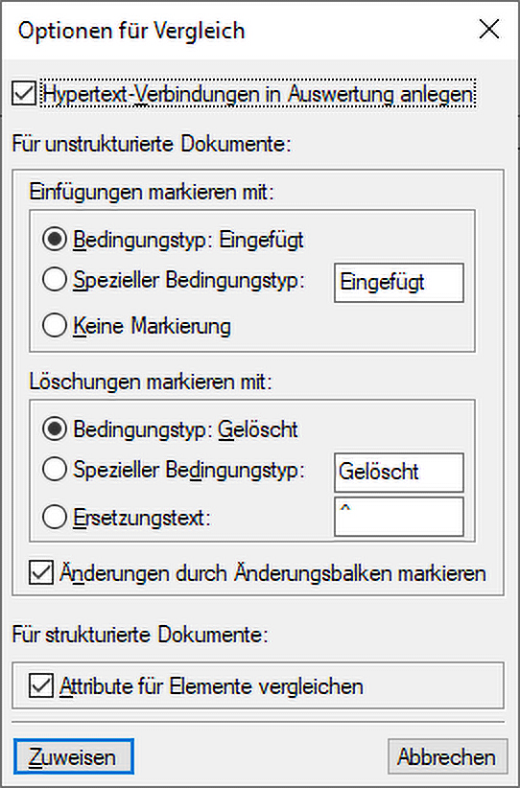 Hinweis: Um Attribute innerhalb der Strukturen zu vergleichen, wählen Sie Attribute für Elemente vergleichen. Wenn diese Option nicht ausgewählt ist, werden Attribute innerhalb der Strukturen nicht verglichen.
Hinweis: Um Attribute innerhalb der Strukturen zu vergleichen, wählen Sie Attribute für Elemente vergleichen. Wenn diese Option nicht ausgewählt ist, werden Attribute innerhalb der Strukturen nicht verglichen. Legen Sie die Optionen fest und klicken Sie auf Zuweisen.
Klicken Sie auf Vergleichen. Die Ergebnisse werden im ausgewählten Berichtformat angezeigt.
Alle Unterschiede werden mit „Änderungen verfolgen“ angezeigt. Sie können die Änderungen wie gewünscht annehmen oder ablehnen.
Anwenden von Befehlen, die sich auf das ganze Buch beziehen
Viele FrameMaker-Befehle können auf einige oder alle Dokumente eines Buchs angewendet werden. Sie können unter anderem Darstellungs- und Rechtschreibungsoptionen sowie das Seitenlayout der ausgewählten Dateien des Buchs ändern.
Wenn das mit dem Buch verbundene Dokument geöffnet ist, wendet FrameMaker den buchübergreifenden Befehl auf das Dokument an, speichert oder schließt es aber nicht. Deshalb sollten Sie vor dem Schließen offener Dokumente die Änderungen speichern.
Wenn das mit dem Buch verbundene Dokument geschlossen ist, öffnet FrameMaker das Dokument, wendet die buchübergreifenden Befehle an, speichert und schließt das Dokument. Wenn FrameMaker eine Datei nicht öffnen oder schließen kann oder wenn beim Anwenden des Befehls auf die ausgewählte Datei andere Probleme auftreten, wird im Buchfehlerprotokoll eine Meldung angezeigt.
Wählen Sie im Buch-Pod die Datei(en) aus, die Sie ändern möchten.
Wählen Sie den gewünschten Befehl aus, z. B. .
In strukturierten Dokumenten können Sie im Buch Attribute bearbeiten, verfügbare Elemente festlegen und Optionen für neue Elemente einrichten.